I suoni di notifica non funzionano nel telefono Android, ecco la soluzione
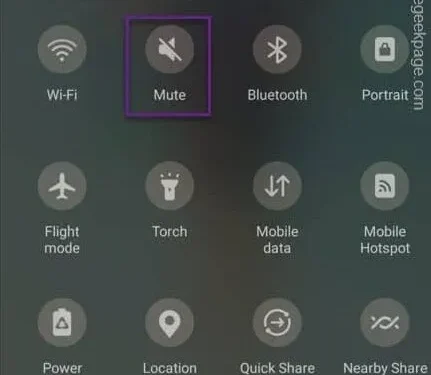
Soluzioni alternative –
1. Aumentare il volume utilizzando il dispositivo di scorrimento del volume. Quindi, tocca l’ icona a forma di ingranaggio ⚙️. Infine, imposta le ” Notifiche ” sulle impostazioni massime più alte.
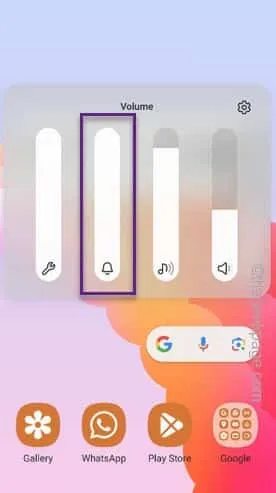
Correzione 1: esci dal telefono dalla modalità silenziosa
Passaggio 1: guarda la barra superiore dello schermo del telefono. Se noti l’icona Muto 🔇 in alto, le notifiche del tuo telefono vengono visualizzate senza alcun suono.
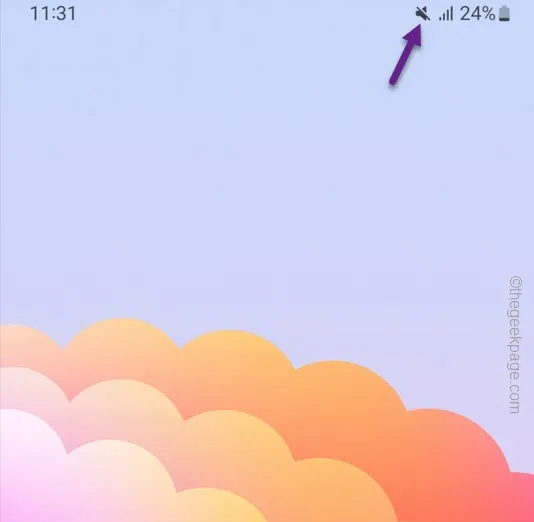
Passaggio 2: in tal caso, scorri verso il basso due volte sullo schermo e tocca l’icona dell’altoparlante per passare alla modalità audio.
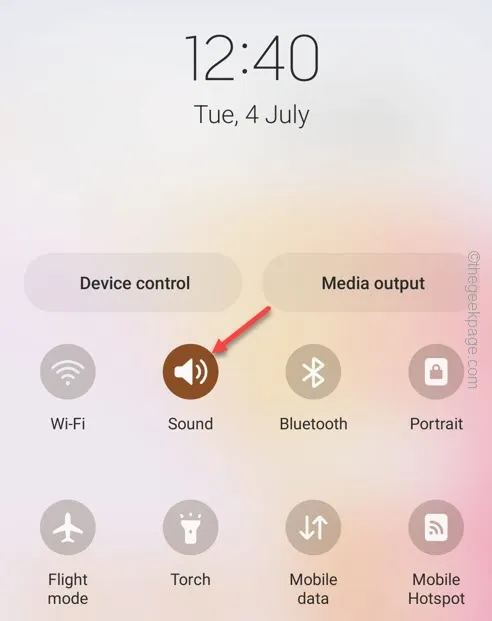
Correzione 2: disabilitare Non disturbare
Passaggio 1: uscire dal DND è abbastanza semplice. Scorri verso il basso una volta per accedere all’area Notifiche.
Cerca l’ icona Non disturbare lì.
Passaggio 2: se non riesci a trovarlo lì, scorri di lato per vedere anche altri elementi.
Passaggio 3: passa dalla modalità ” Non disturbare ” alla modalità Off.
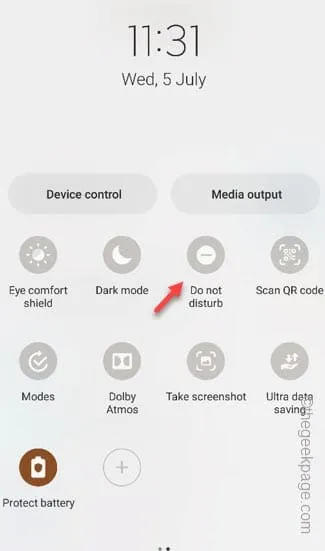
Correzione 3: abilita le notifiche delle singole app
Passaggio 1: trova l’ app problematica nel cassetto delle app.
Passaggio 2: quindi, tieni premuta l’app e tocca il pulsante ” ⓘ “.
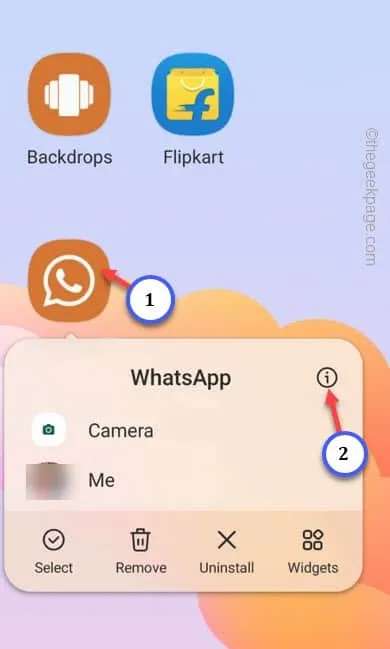
Passaggio 3: dopo aver aperto le impostazioni dell’app, tocca ” Notifiche ” per aprirlo.
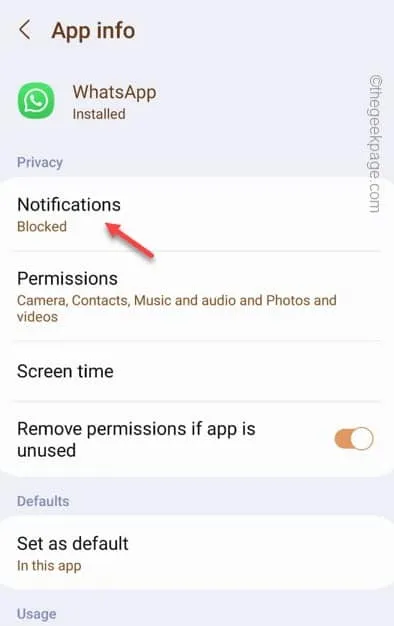
Passaggio 4: inizialmente, attiva le impostazioni ” Consenti notifiche ” in modalità ” Attivo “.
Passaggio 5: quindi passare alla modalità ” Consenti suono e vibrazioni “.
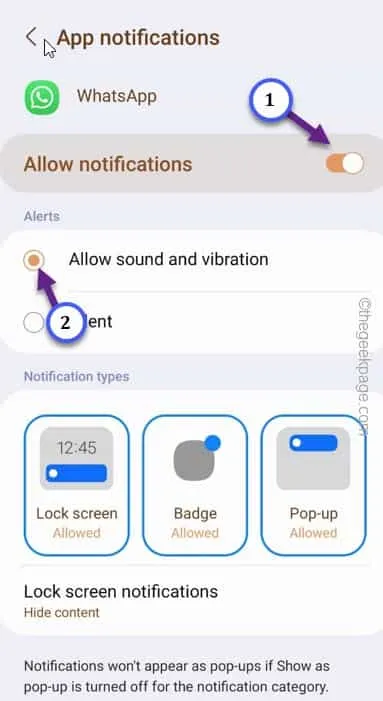
Correzione 4: impostare correttamente il suono delle notifiche
Passaggio 1: apri “⚙️” dopo aver fatto scorrere una volta verso il basso.
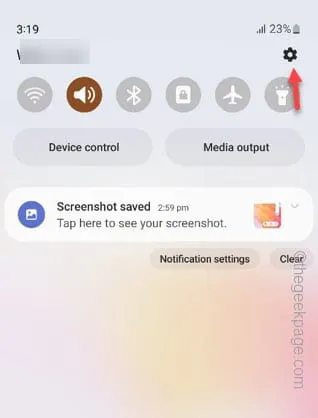
Passaggio 2: vai alle impostazioni ” Suoni e vibrazioni “.
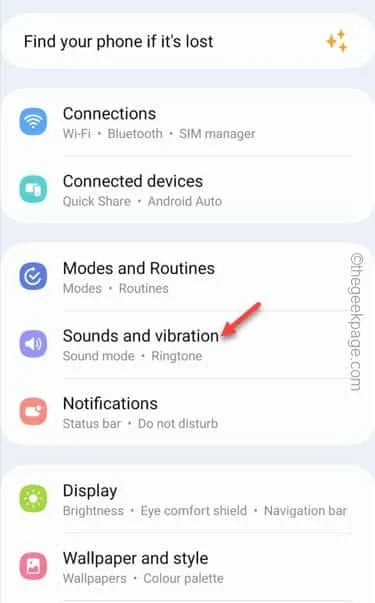
Passaggio 3: all’interno, devi aprire le impostazioni ” Vibrazione delle notifiche “.
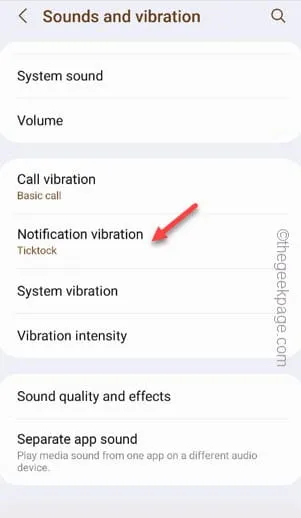
Passaggio 4: impostalo su qualsiasi cosa TRANNE ” Silenzioso “.
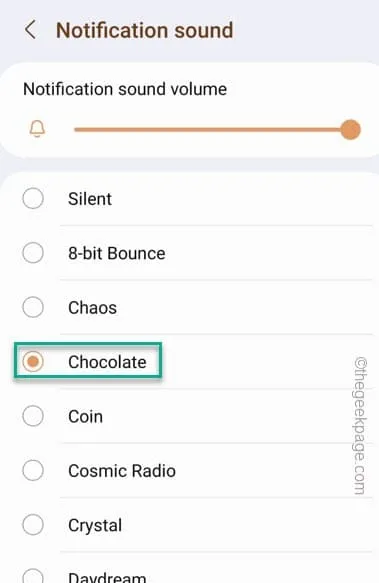
Correzione 5: disabilita il suono dell’app separato
Passaggio 1: apri le Impostazioni utilizzando ⚙️.
Passaggio 2: apri le impostazioni ” Suoni e vibrazioni “.
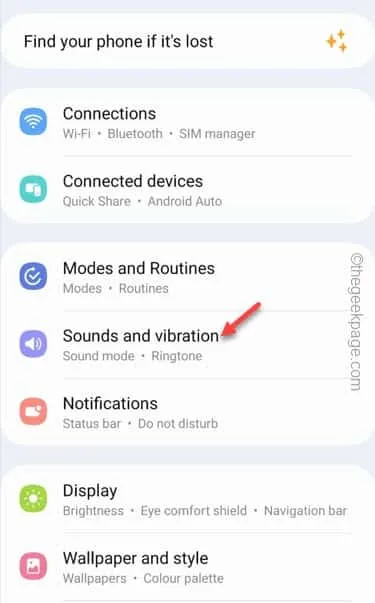
Passaggio 3: fai clic su ” Separa il suono dell’app ” per aprirlo.

Passaggio 4: in tale opzione, attiva la funzione ” Attiva ora ” in modalità Off .
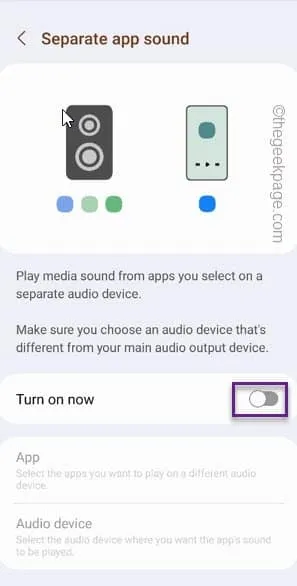
Correzione 6: riattivazione dei contatti disattivati
Passaggio 1: apri l’ app Messaggi .
Passaggio 2: tocca il tuo contatto per aprirlo.
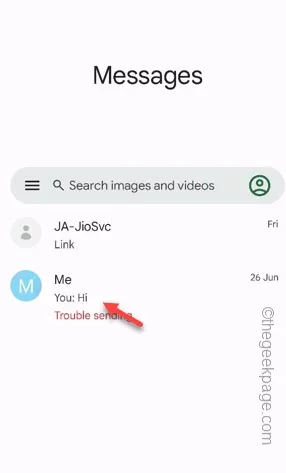
Passaggio 3: dopodiché, fai clic su ⋮ e tocca ” Dettagli ” per accedere ai dettagli del tuo account.
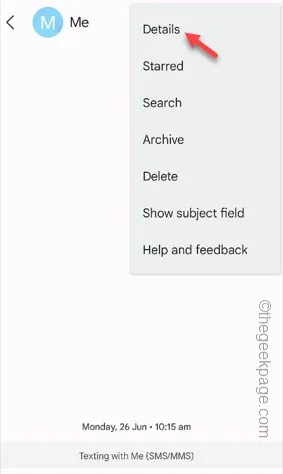
Passaggio 4: nella schermata Dettagli, fai clic su ” Notifiche ” per aprirlo.
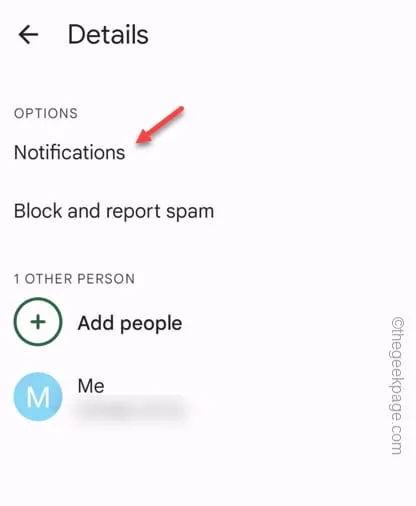
Passaggio 5: ora assicurati di selezionare l’opzione ” Avviso “.
Passaggio 6: quindi, controlla il parametro Sound . Assicurati che sia selezionato un suono lì.
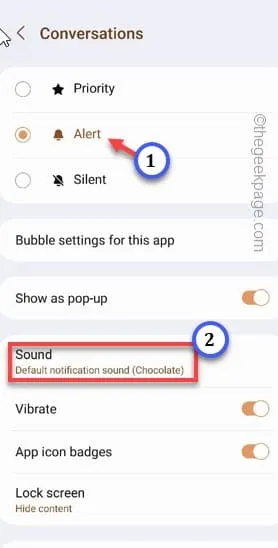
Correzione 7: consente l’elaborazione delle app in background
Passaggio 1: dopo aver fatto scorrere una volta verso il basso, toccare “⚙️”.
Passaggio 2: aprire ” Cura della batteria e del dispositivo ” per accedervi.
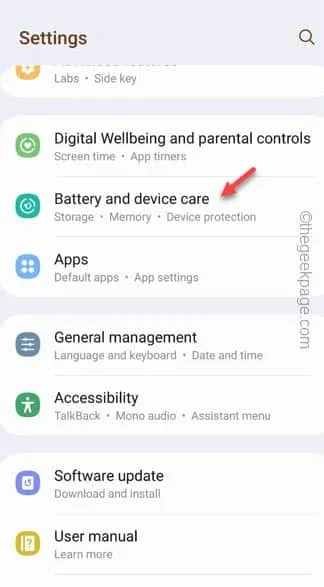
Passaggio 3: accedere all’opzione ” Batteria ” tra tutte le altre opzioni.
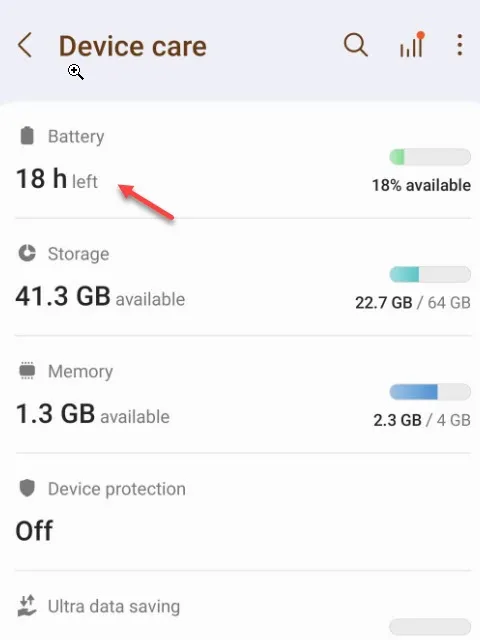
Passaggio 4: quindi, tocca ” Limiti di utilizzo in background “.
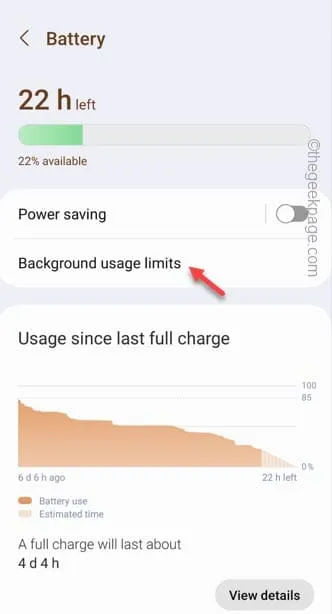
Passaggio 5: infine, disabilita l’opzione ” Metti in sospensione le app inutilizzate “.
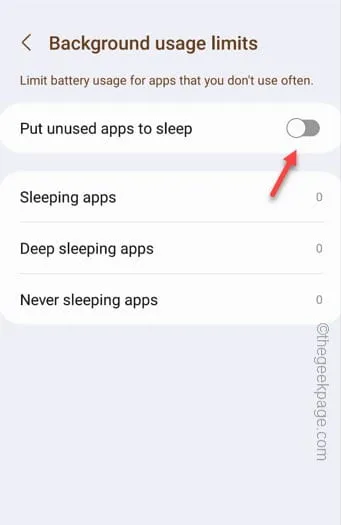
Esci dall’app Impostazioni. Riavvia il telefono.
Correzione 8: scollegare le periferiche esterne
Se il telefono è connesso a un dispositivo esterno come un altoparlante Bluetooth, potrebbe verificarsi questo problema. Di solito, quando si collega il telefono a questi dispositivi, il telefono utilizza quell’altoparlante per fornire gli avvisi di notifica. Invece dell’altoparlante del telefono, sentirai il suono nell’altoparlante. Ma a volte può portare al problema. Scollega il telefono dall’altoparlante o dall’impianto audio.
Correzione 9: ripristina le preferenze dell’app
Passaggio 1: accedi alle Impostazioni sul tuo telefono.
Passaggio 2: aprire le impostazioni ” Gestione generale ” per aprirlo.
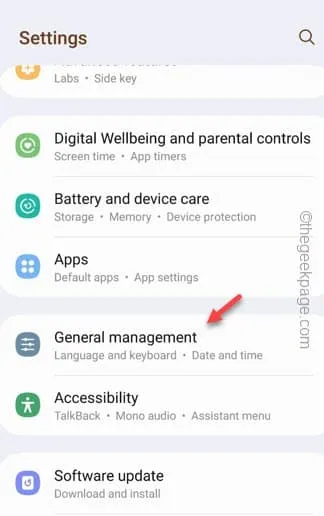
Passaggio 3: scorrere verso il basso e fare clic su ” Ripristina ” per aprire le impostazioni di ripristino.
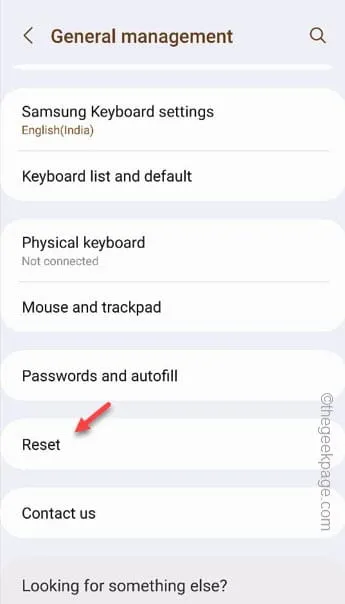
Passaggio 4: aprire l’opzione ” Ripristina preferenze app “.
Passaggio 5: quindi fare clic su ” Ripristina app ” quando viene visualizzata la finestra di dialogo.
Correzione 10: ripristina i suoni di accessibilità dell’udito
Passaggio 1: fai scorrere rapidamente il dito sullo schermo. Quindi, tocca ⚙️ per aprire le impostazioni del cellulare.
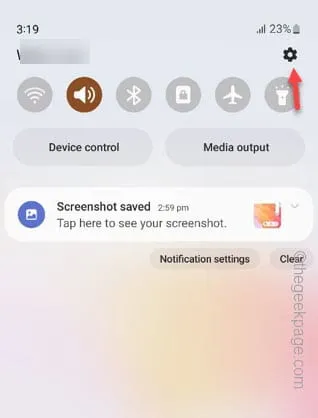
Passaggio 2: aprire l’opzione ” Accessibilità “.
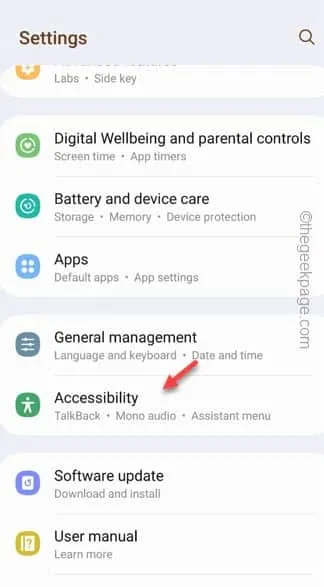
Passaggio 3: tra le varie impostazioni di accessibilità, tocca ” Miglioramenti dell’udito ” per aprirlo.
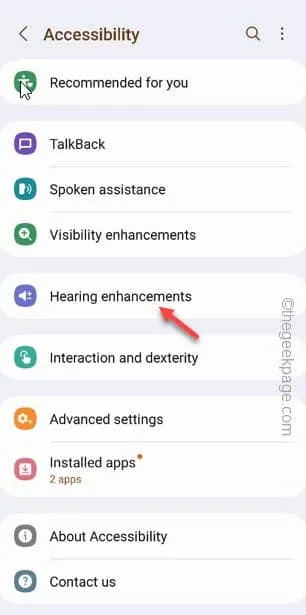
Passaggio 4: passare rapidamente dalla modalità ” Disattiva tutti i suoni ” alla modalità ” Off “.
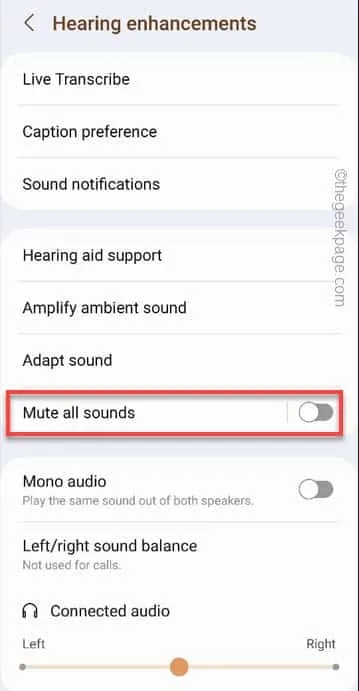



Lascia un commento